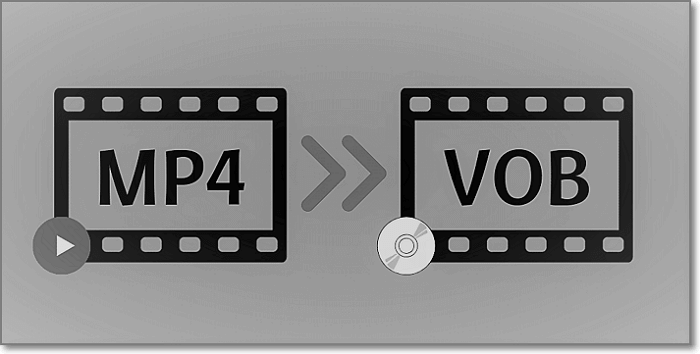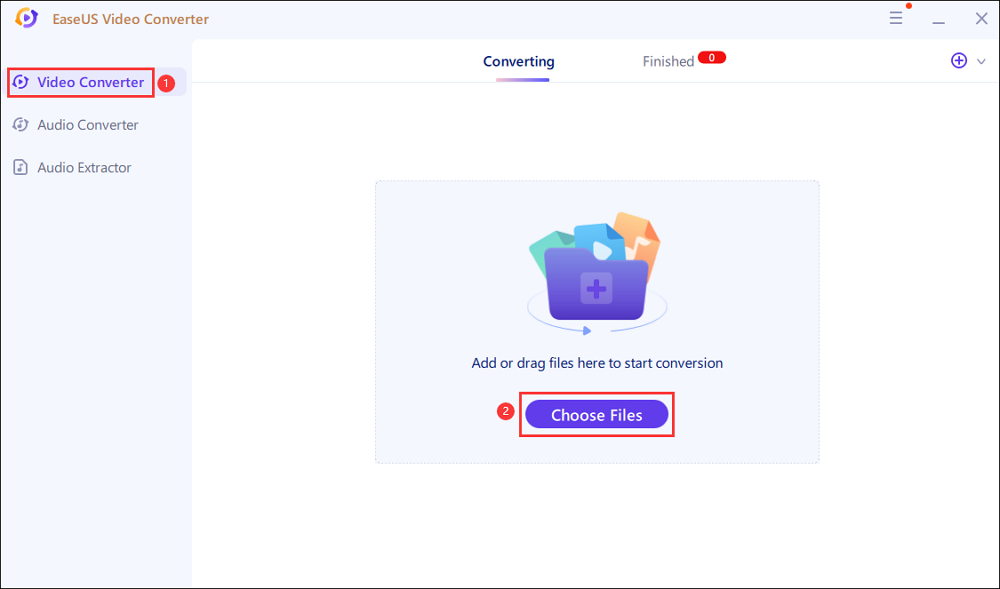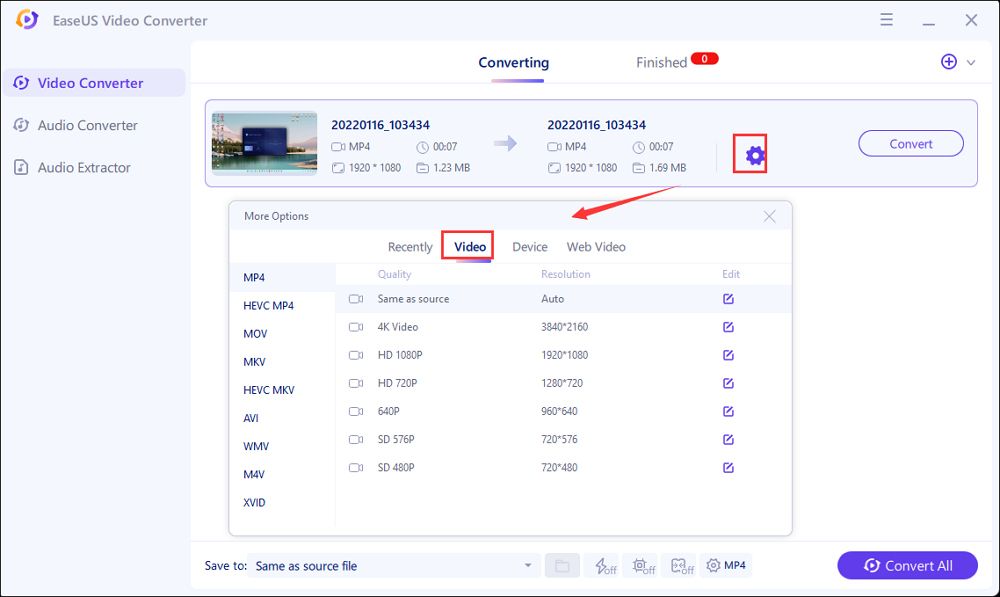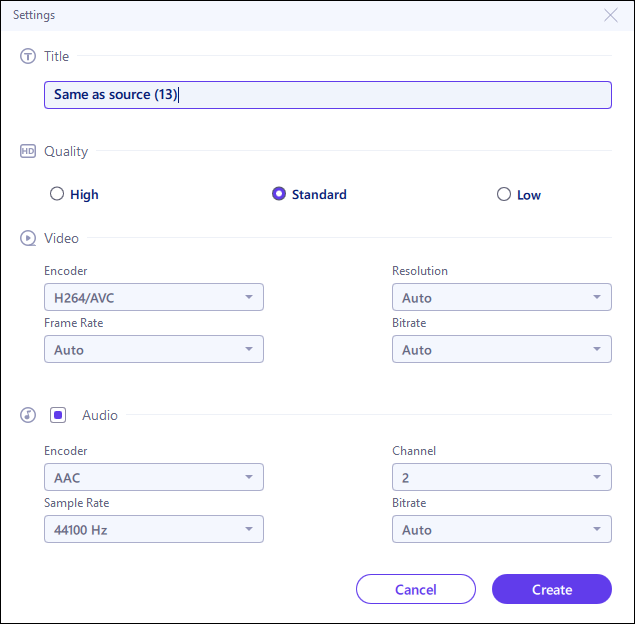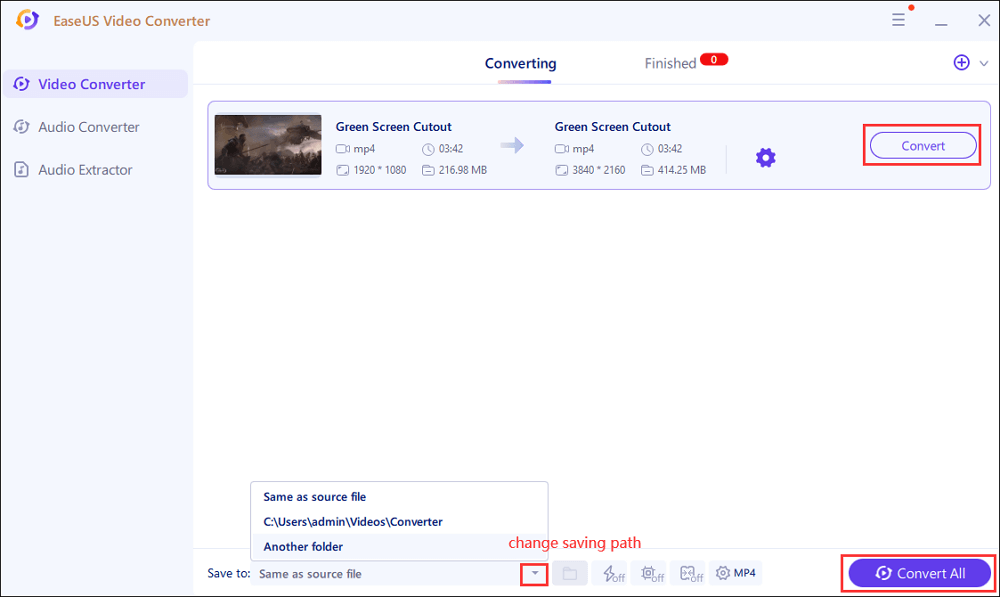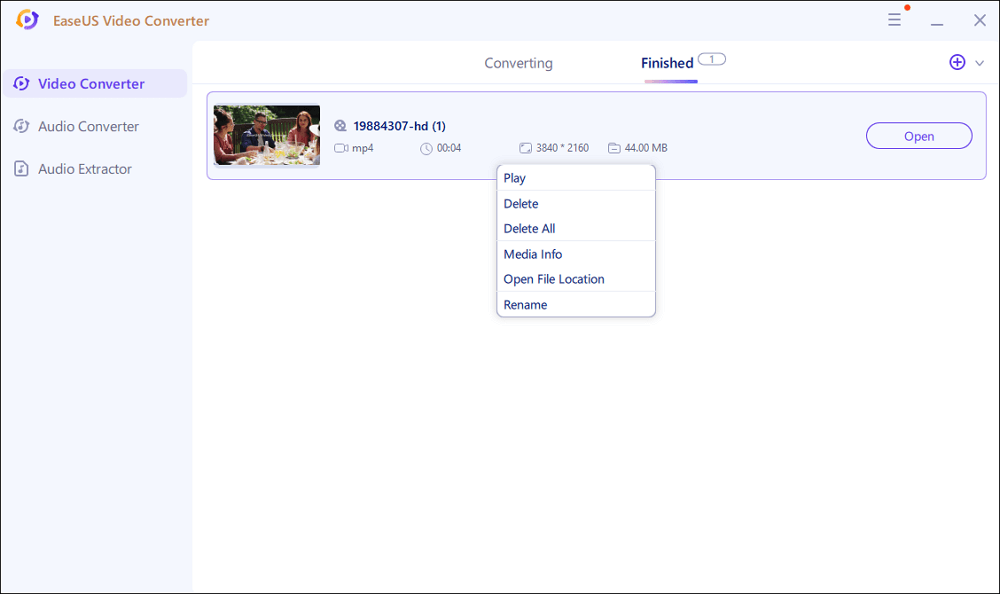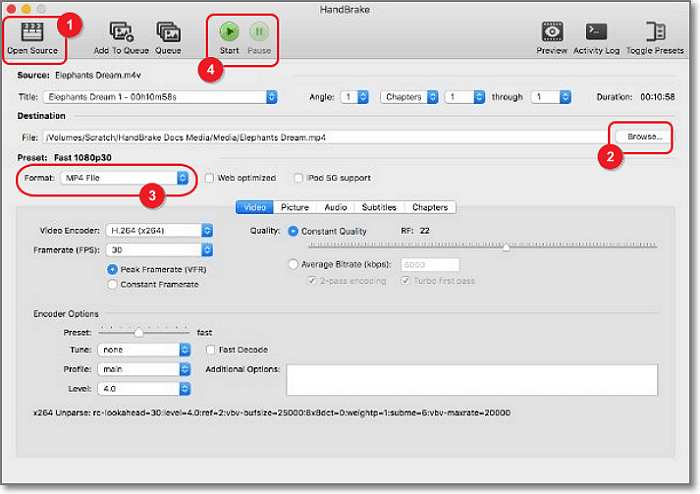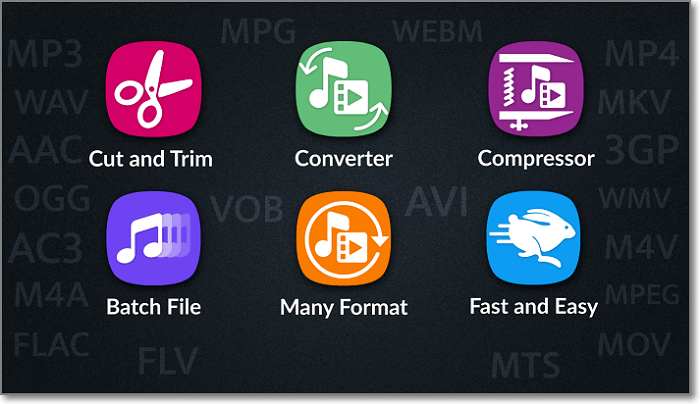"Wanhopig op zoek om MP4 naar VOB te converteren, maar kon niets vinden dat effectief is! Kan iemand me vertellen hoe ik bestanden van MP4 naar VOB kan converteren?"
Kortom, mensen moeten MP4 naar VOB converteren omdat VOB-bestanden beter geschikt zijn voor dvd's. Het VOB-formaat heeft een aantal speciale functies, zoals het ondersteunt audio, ondertitels, menu's en navigatie-inhoud. Het laadt sneller dan MP4 en vanwege de lagere compressie is het codeer- en decoderingsproces zoveel eenvoudiger dan andere. U kunt eenvoudig meerdere VOB-videobestanden op een schijf branden en op elk gewenst moment een specifieke video kiezen.
Om die reden heb je een uiterst handige open source videoconverter nodig voor het converteren van MP4 naar VOB-bestanden. Dit artikel bespreekt de volledig gratis downloadbare software om VOB te maken van MP4-bestanden. Het belangrijkste is dat het geen schade of corruptie toebrengt aan de gegevens in de bestanden.
![MP4 versus VOB]()
Wat zijn MP4 en VOB
Het is goed om het MP4- en VOB-formaat te kennen om het verschil en de voordelen van deze bestanden te begrijpen. Deze twee zijn containerformaten om audio, video en ondertitels op te slaan.
MP4: MP4 wordt gebruikt als de korte vorm van "MPEG-4 Part 14", dat digitale meerdere containerformaten is en streaming via internet mogelijk maakt. Het is uitgebracht in 2001 en is ontwikkeld door de International Organization for Standardization.
Het MP4-formaat kan uitstekende streamingkwaliteit leveren op internet en mobiele apparaten, maar het nadeel is dat deze bestanden niet eenvoudig te bewerken of bij te werken zijn. Dit formaat is ook meer vatbaar voor problemen met piraterij.
VOB: VOB is het containerformaat in dvd-videomedia dat dvd-forum ontwikkelt. Het kan digitale video, digitale audio, ondertitels, dvd-menu's en navigatie-inhoud bevatten en kan allemaal samen worden gemultiplext in een streamvorm. Met de methode "kopieerbeveiliging" kan er een fout optreden wanneer iemand de inhoud probeert te kopiëren.
Hoe MP4 naar VOB te converteren op Windows 10
Om meer dan één MP4-bestand tegelijkertijd te converteren, kunt u de functie voor batchconversie in EaseUS Video Converter toepassen . De GPU-versnelling verbetert het conversieproces efficiënt en de conversiesnelheid kan worden gegarandeerd.
Deze Windows-conversiesoftware kan verschillende mediabestanden combineren in één enkel bestand. Daarom is het eenvoudig om een videobestand te maken dat uit verschillende clips bestaat. Nadat u uw geconverteerde bestand hebt ontvangen, kunt u dit mediabestand eenvoudig afspelen en bekijken.
Belangrijkste kenmerken:
- Bied batch-conversiebestanden aan om de efficiëntie te verhogen
- Audio converteren tussen verschillende formaten
- Extraheer uw audiotracks uit een doelvideo
- Een nuttig hulpmiddel met een 30x hogere conversiesnelheid
- GPU-versnelling om het conversievermogen te vergroten
Nu kunt u op de knop klikken om deze tool te downloaden!
Hoe MP4-bestand naar VOB te converteren:
Stap 1. Doelvideo's importeren
Open EaseUS Video Converter. Klik op "Video Converter" > "Bestanden kiezen" om video's te importeren. Als u meerdere bestanden in een map heeft, kunt u de map direct importeren door op het pijltje naar beneden naast het pluspictogram te klikken en "Map toevoegen" te selecteren.
Stap 2. Instellingen voor uitvoerbestanden aanpassen
Klik op "Instellingen" om het uitvoerformaat en de gewenste kwaliteit en resolutie te selecteren.
Voor geavanceerde instellingen kunt u op "Bewerken" klikken om de parameters of bestandsnaam van het uitvoerbestand te wijzigen.
Stap 3. Start conversie
Ga terug naar de hoofdinterface, u kunt het opslagpad wijzigen door onderaan op het pictogram met de pijl omlaag te klikken. Vervolgens kunt u op "Converteren" of "Alles converteren" klikken om uw videoconversietaak te starten.
Stap 4. Geconverteerde bestanden bekijken
Als u klaar bent, klikt u op "Voltooid" om uw geconverteerde bestanden te bekijken. Hier kunt u uw uitvoerbestanden flexibel afspelen, hernoemen of verwijderen.
Hoe MP4 naar VOB op Mac te converteren
Er zijn verschillende MP4 naar VOB-converters op Mac, maar niet alle zullen veilig zijn voor uw apparaat. Sommige zijn erg ingewikkeld om te gebruiken voor beginners. Na veel onderzoek hebben we HandBrake gevonden als een veilig hulpmiddel om te gebruiken en gemakkelijk te volgen, enkele stappen die hieronder worden gegeven. Voordat u de stappen kent, is het een genoegen om HandBrak te leren kennen.
HandBrake is een gratis en open-source transcoder voor digitale videobestanden, oorspronkelijk ontwikkeld door Eric Petit in 2003. Het is beschikbaar voor meerdere platforms zoals Linux, macOS en Windows. HandBrake kan video en audio van bijna elk formaat converteren en de originele kwaliteit behouden (met videocodec, samplefrequentie en meer andere parameters) bij het converteren van MP4 naar VOB.
De bedieningsstappen zijn bijna hetzelfde met Windows 10 & Mac, wat zo eenvoudig is als hieronder wordt aangegeven.
Stap 1. Start HandBrak op Mac. Klik vervolgens op "Bron" en selecteer "Videobestand" om het MP4-bestand te importeren. Nu kunt u de video na deze selectie eenvoudig importeren. Er is geen beperking van de grootte van de MP4-bestanden voor invoer op HandBrake.
Stap 2. Na het importeren van het bestand, moet je de uitvoerinstellingen en het formaat kiezen waarnaar je je video wilt converteren.
Klik op "Bladeren" in de rechterbovenhoek en stel de uitvoermap in om het VOB-bestand na conversie op uw Mac op te slaan. In dit geval is het VOB als uitvoerformaat. Er zijn ook enkele functies om de videokwaliteit en framesnelheid te regelen.
Stap 3. Klik ten slotte op "Start". Het kost wat tijd om uw bestand van MP4 naar VOB te converteren.
![Converteer MP4 naar VOB met Handrem]()
☆☆☆ Bonustip: krijg een veelzijdige video-editor en converter
Terwijl de formaatconversie is voltooid, wilt u misschien uw video bewerken om deze aantrekkelijker te maken. Als dat zo is, kun je EaseUS Video Editor proberen, dat veel basis- en geavanceerde bewerkingstools biedt om je videoclip te verbeteren.
EaseUS Video Editor
Eenvoudige en slimme videobewerkingssoftware voor beginners
- Ondersteuning van MP4, MOV, MP3, FLAC en nog veel meer populaire formaten
- Trimmen, bijsnijden, splitsen, roteren, importeren, video en audio mixen, enz.
- Ondertitels toevoegen aan of verwijderen uit video's toestaan
- Ondersteuning voor groen schermuitsparing, PIP, voice-over, spraak- en tekstconversie
Hoe MP4 gratis in VOB online te veranderen
Het is gemakkelijker om het MP4-formaat online naar VOB te converteren zonder het gedoe van het downloaden en installeren van programma's op uw apparaat. En sommige van deze online tools zijn volledig gratis om zo vaak te gebruiken als je wilt.
AnyConv en fConvert zijn twee populaire online gratis converters om bijna elk formaat te converteren. AnyConv ondersteunt meer dan 400 verschillende bestandsformaten om te converteren met hoogwaardige service en is volledig gratis. Maar het staat alleen AnyCMP4-bestanden tot 100 Mb toe.
Aan de andere kant is fConvert (Free Online Converter) een universele online service waarmee u eenvoudig en gemakkelijk online van het ene formaat naar het andere kunt converteren. Er zijn geen limieten voor de grootte van het videobestand in deze tool. Bovendien kunt u de indelingen aanpassen en de grootte van de doelbestanden wijzigen. Om MP4 naar VOB te converteren, kun je deze 3 eenvoudige stappen volgen die hieronder worden beschreven.
Stap 1. Er zijn twee opties. Een voor het selecteren van een bestand van uw apparaat door op het tabblad "Lokaal bestand" te klikken en het bestand op uw apparaat te kiezen. Het uploaden van uw bestand duurt even. Een andere optie is om online te selecteren door op "URL" te klikken en uw bestands-URL te plakken.
![Converteer MP4 naar VOB online]()
Stap 2. Er zijn veel formaten om je video AVI, GIF, 3GP, VOB MKV, OGG, etc. te converteren. Je moet VOB selecteren. U kunt de grootte, framesnelheid en bitsnelheid van uw video's wijzigen.
Stap 3. Klik op de knop "Converteren" om te beginnen met converteren. Het kan enige tijd duren. Nadat het conversieproces is voltooid, is het bestand klaar om te downloaden in de sectie "Conversieresultaten". U kunt het bestand online opslaan (Google Drive) door een QR-code te genereren.
Hoe MP4-bestand naar VOB op Android te converteren
Maakt u zich zorgen over hoe u video kunt converteren met een Android-apparaat? In dit deel helpen we je door je de juiste richting en instructies te geven om MP4 naar VOB te converteren met behulp van een uitstekende app op je Android-apparaat.
Video-omzetter & Compressor is de snelste video-omzetter, die bijna alle videoformaten ondersteunt en MP4 in eenvoudige stappen naar elk ander formaat (inclusief VOB) converteert. Het is ook een van de snelste videoconverters voor Android en het kan je helpen bij het converteren, comprimeren, wijzigen van resolutie, framesnelheid (FPS), bitrates van een videobestand. Het heeft ook een basiseditor waarmee gebruikers video en audio kunnen bewerken en videobestanden kunnen converteren naar verschillende audioformaten, waaronder MP3, AAC, AC3, OGG, M4A, WAV, enz.
![Converteer MP4 naar VOB op Android]()
Stap 1. Download de app gratis uit de Google play store. Geef de app toegang tot uw apparaat. Selecteer het bestand (MP4) van uw apparaat.
Stap 2. Tik op "Formaat" om het gewenste formaat (VOB) te selecteren en de framesnelheid en resolutie te regelen via de geavanceerde optie.
Stap 3. Tik op de knop "Converteren" om te beginnen met converteren. U kunt de naam van het uitvoerbestand wijzigen. Nadat het conversieproces is voltooid, wordt de video automatisch naar uw apparaat gedownload en vindt u deze in een map op uw apparaat die een videoconvertor wordt genoemd.
Conclusie
Deze meerdere manieren om MP4 naar VOB-bestanden te converteren zijn zo eenvoudig dat elke gebruiker ze gemakkelijk kan begrijpen zonder enige complicatie. U moet de geschikte optie selecteren op basis van uw apparaat.
U kunt het downloadbare programma op Windows en macOS gebruiken, of u kunt MP4 naar VOB-bestanden gratis online converteren. Evenals u kunt converteren met uw Android-apparaat door de richtlijn vanaf hier te volgen. We zorgen ervoor dat alle tools, programma's en apps veilig te gebruiken zijn. Door de bovenstaande instructies te volgen, kunt u het MP4-bestand snel en gemakkelijk naar VOB converteren zonder extra gedoe. Onder deze tools kunt u EaseUS Video Converter kiezen.
![EaseUS Data Recovery Wizard]()
![EaseUS Data Recovery Wizard for Mac]()
![EaseUS Partition Manager Pro]()
![EaseYS Partition Manager Server]()
![EaseUS Todo Backup Workstation]()
![EaseUS Todo Backup Advanced Server]()